Bạn đang phải gửi hàng trăm, thậm chí hàng nghìn thư mời, thông báo, phiếu lương hay bất kỳ tài liệu nào có nội dung tương tự nhưng cần thay đổi thông tin cá nhân (tên, địa chỉ, số liệu…) cho từng người nhận? Việc sao chép và chỉnh sửa thủ công không chỉ tốn thời gian mà còn tiềm ẩn nhiều sai sót. May mắn thay, Microsoft Word cung cấp một công cụ cực kỳ mạnh mẽ và hiệu quả cho công việc này: Mail Merge (Trộn thư/văn bản). Bài viết này sẽ hướng dẫn bạn cách sử dụng Mail Merge Word một cách cơ bản nhưng chi tiết nhất, giúp bạn tự động hóa quy trình và tiết kiệm công sức đáng kể.
Mail Merge là tính năng cho phép bạn kết hợp một tài liệu mẫu (ví dụ: thư mời, hợp đồng, nhãn thư) với một nguồn dữ liệu (thường là danh sách trong Excel chứa thông tin người nhận) để tạo ra hàng loạt các tài liệu được cá nhân hóa. Thay vì phải tạo từng tài liệu riêng lẻ, bạn chỉ cần thiết lập một lần và Word sẽ tự động điền thông tin tương ứng vào mỗi bản sao.
Nội dung chính
Tại sao nên sử dụng Mail Merge trong Word?
- Tiết kiệm thời gian và công sức: Đây là lợi ích rõ ràng nhất. Thay vì hàng giờ hoặc thậm chí hàng ngày sao chép, dán và sửa lỗi, bạn chỉ cần vài phút thiết lập.
- Cá nhân hóa hàng loạt: Gửi những bức thư có đề tên riêng, địa chỉ chính xác hay các thông tin cá nhân liên quan khác sẽ tạo ấn tượng tốt hơn và chuyên nghiệp hơn.
- Giảm thiểu sai sót: Việc nhập liệu thủ công dễ dẫn đến lỗi chính tả, sai thông tin. Mail Merge lấy dữ liệu trực tiếp từ nguồn đã chuẩn bị, giúp hạn chế tối đa những sai sót này.
- Ứng dụng đa dạng: Không chỉ dùng để gửi thư, bạn có thể dùng Mail Merge để tạo nhãn thư, phong bì, phiếu lương, giấy chứng nhận, danh bạ, catalogue sản phẩm,…
Chuẩn bị trước khi thực hiện Mail Merge
Để quá trình sử dụng Mail Merge Word diễn ra suôn sẻ, khâu chuẩn bị là vô cùng quan trọng. Bạn cần có hai thứ chính:
- Tài liệu mẫu (Template Document) trong Word: Đây là file Word chứa nội dung cố định của tài liệu bạn muốn tạo (ví dụ: nội dung thư mời, mẫu giấy báo…). Hãy soạn thảo sẵn nội dung chính và để trống những vị trí cần điền thông tin cá nhân hóa.
- Nguồn dữ liệu (Data Source): Đây thường là một file Excel chứa danh sách thông tin của người nhận hoặc các dữ liệu cần trộn.
- Mỗi cột trong file Excel đại diện cho một loại thông tin (ví dụ: Họ và Tên, Chức vụ, Địa chỉ, Email, Số tiền…). Hàng đầu tiên của mỗi cột nên là tiêu đề rõ ràng, ngắn gọn (ví dụ: `HoTen`, `DiaChi`, `SoTien`).
- Mỗi hàng (ngoại trừ hàng tiêu đề) đại diện cho một người nhận hoặc một bản ghi dữ liệu.
- Đảm bảo dữ liệu được định dạng nhất quán (ví dụ: cột ngày tháng có cùng định dạng, cột số là kiểu số).
- Lưu file Excel này ở một vị trí dễ nhớ.
[Gợi ý: Chèn hình ảnh minh họa một file Excel mẫu chuẩn bị cho Mail Merge]
Các bước thực hiện Mail Merge cơ bản trong Word
Sau khi đã chuẩn bị xong tài liệu mẫu và nguồn dữ liệu, hãy làm theo các bước sau để thực hiện trộn thư:
Bước 1: Mở tài liệu mẫu và khởi động Mail Merge
- Mở file Word chứa tài liệu mẫu bạn đã chuẩn bị.
- Trên thanh công cụ Ribbon, chọn tab Mailings.
- Nhấp vào nút Start Mail Merge.
- Để được hướng dẫn chi tiết từng bước, bạn nên chọn Step-by-Step Mail Merge Wizard…. Một khung hướng dẫn sẽ xuất hiện ở bên phải màn hình Word.
[Gợi ý: Chèn hình ảnh minh họa vị trí tab Mailings và nút Start Mail Merge]
Bước 2: Chọn loại tài liệu (Select document type)
Trong khung Mail Merge Wizard ở bên phải:
- Chọn loại tài liệu bạn muốn tạo:
- Letters: Thư từ thông thường.
- E-mail messages: Gửi email hàng loạt (yêu cầu cài đặt Outlook).
- Envelopes: In thông tin người nhận lên phong bì.
- Labels: In thông tin lên nhãn dán.
- Directory: Tạo danh bạ hoặc danh sách thông tin.
- Trong bài hướng dẫn này, chúng ta sẽ tập trung vào Letters (Thư).
- Nhấp vào Next: Starting document ở cuối khung.
Bước 3: Chọn tài liệu bắt đầu (Select starting document)
- Chọn cách bạn muốn thiết lập thư:
- Use the current document: Sử dụng tài liệu Word bạn đang mở làm mẫu. (Thường chọn mục này nếu bạn đã mở sẵn file mẫu).
- Start from a template: Bắt đầu từ một mẫu có sẵn của Word.
- Start from existing document: Mở một tài liệu Word khác để làm mẫu.
- Chọn Use the current document.
- Nhấp vào Next: Select recipients ở cuối khung.
Bước 4: Chọn người nhận (Select recipients)
Đây là bước kết nối tài liệu mẫu với nguồn dữ liệu của bạn.
- Chọn Use an existing list.
- Nhấp vào Browse…
- Tìm đến và chọn file Excel chứa danh sách người nhận bạn đã chuẩn bị ở phần trước. Nhấn Open.
- Nếu file Excel có nhiều sheet, Word sẽ hỏi bạn chọn sheet nào chứa dữ liệu. Chọn đúng sheet và đảm bảo bạn đã tick vào ô “First row of data contains column headers” (Hàng đầu tiên của dữ liệu chứa tiêu đề cột). Nhấn OK.
- Một hộp thoại Mail Merge Recipients sẽ hiện ra, hiển thị danh sách dữ liệu từ file Excel. Tại đây, bạn có thể xem lại, sắp xếp, lọc hoặc bỏ chọn những người nhận không mong muốn. Nhấn OK khi hoàn tất.
- Nhấp vào Next: Write your letter ở cuối khung.
[Gợi ý: Chèn hình ảnh minh họa hộp thoại Mail Merge Recipients]
Bước 5: Viết thư và chèn trường trộn (Write your letter & Insert Merge Fields)
Đây là lúc bạn đưa các thông tin cá nhân hóa vào tài liệu mẫu.
- Đặt con trỏ chuột vào vị trí trong tài liệu Word nơi bạn muốn chèn thông tin (ví dụ: sau chữ “Kính gửi:”, chỗ điền địa chỉ…).
- Trong khung Mail Merge Wizard, bạn có thể chọn các khối thông tin có sẵn như Address block… (Khối địa chỉ) hoặc Greeting line… (Dòng chào hỏi).
- Tuy nhiên, để kiểm soát chính xác hơn, hãy sử dụng Insert Merge Field trên tab Mailings của thanh công cụ Ribbon.
- Nhấp vào Insert Merge Field, một danh sách các tiêu đề cột từ file Excel của bạn sẽ hiện ra (ví dụ: HoTen, DiaChi, ChucVu…).
- Chọn trường bạn muốn chèn. Word sẽ chèn một mã trường có dạng `<
>` (ví dụ: `< >`). - Lặp lại thao tác này cho tất cả các vị trí cần chèn thông tin cá nhân hóa trong tài liệu mẫu. Ví dụ:
Kính gửi: `<
>`
Địa chỉ: `<>`
Chúng tôi xin thông báo về số tiền: `<>` VND. - Sau khi chèn xong các trường, nhấp vào Next: Preview your letters ở cuối khung.
[Gợi ý: Chèn hình ảnh minh họa cách chèn Insert Merge Field]
Bước 6: Xem trước kết quả (Preview your letters)
- Word sẽ hiển thị bản xem trước của tài liệu đầu tiên, với các mã trường được thay thế bằng dữ liệu thực tế từ hàng đầu tiên trong danh sách người nhận của bạn.
- Sử dụng các nút mũi tên (`<<`, `>>`) trong khung Mail Merge Wizard hoặc trên tab Mailings (mục Preview Results) để xem trước các bản ghi khác.
- Kiểm tra cẩn thận xem thông tin đã được điền đúng vị trí và định dạng có chính xác chưa. Nếu cần chỉnh sửa bố cục hoặc nội dung cố định, bạn có thể quay lại bước trước hoặc sửa trực tiếp trên tài liệu (nhưng nhớ rằng bạn đang ở chế độ xem trước).
- Nhấp vào Next: Complete the merge ở cuối khung.
[Gợi ý: Chèn hình ảnh minh họa chế độ Preview Results]
Bước 7: Hoàn tất trộn thư (Complete the merge)
Bạn đã sẵn sàng để tạo ra các tài liệu cuối cùng.
- Nhấp vào Finish & Merge trên tab Mailings của thanh công cụ Ribbon.
- Bạn sẽ có các tùy chọn:
- Edit Individual Documents…: Tạo một file Word mới chứa tất cả các thư đã được trộn. Mỗi thư sẽ nằm trên một trang hoặc một phần riêng. Bạn có thể chọn trộn tất cả, chỉ bản ghi hiện tại, hoặc một khoảng bản ghi. Đây là lựa chọn an toàn để bạn kiểm tra lại lần cuối hoặc lưu trữ.
- Print Documents…: Gửi trực tiếp các tài liệu đã trộn đến máy in để in hàng loạt. Bạn cũng có thể chọn in tất cả, bản ghi hiện tại, hoặc một khoảng.
- Send E-mail Messages…: Gửi hàng loạt dưới dạng email (chỉ khả dụng nếu bạn chọn E-mail messages ở Bước 2 và có cột chứa địa chỉ email trong nguồn dữ liệu, yêu cầu cấu hình Outlook).
[Gợi ý: Chèn hình ảnh minh họa nút Finish & Merge và các tùy chọn]
Nếu bạn chọn Edit Individual Documents…, hãy chọn All và nhấn OK. Một tài liệu Word mới sẽ được tạo ra, sẵn sàng để bạn lưu, xem lại hoặc in ấn.
Một số mẹo khi sử dụng Mail Merge Word
- Định dạng dữ liệu Excel: Đảm bảo các cột chứa số, tiền tệ, ngày tháng trong Excel được định dạng đúng trước khi thực hiện Mail Merge để chúng hiển thị chính xác trong Word.
- Kiểm tra kỹ trước khi hoàn tất: Luôn sử dụng tính năng Preview Results để kiểm tra vài bản ghi ngẫu nhiên, đặc biệt là các bản ghi có dữ liệu dài hoặc đặc biệt.
- Lưu tài liệu mẫu: Đừng quên lưu lại file Word mẫu (chứa các mã trường `<< >>`) để sử dụng cho những lần sau.
- Liên kết nội bộ hữu ích: Để biết thêm các mẹo về Microsoft Office, bạn có thể tham khảo bài viết về các thủ thuật Word nâng cao.
- Nguồn tham khảo chính thức: Để tìm hiểu sâu hơn hoặc các tính năng nâng cao, bạn có thể truy cập trang hỗ trợ của Microsoft về Mail Merge tại đây.
Việc nắm vững cách sử dụng Mail Merge Word là một kỹ năng văn phòng cực kỳ hữu ích, giúp bạn xử lý công việc liên quan đến tạo tài liệu hàng loạt một cách chuyên nghiệp và hiệu quả. Hy vọng với hướng dẫn chi tiết này, bạn có thể tự tin áp dụng Mail Merge vào công việc của mình. Chúc bạn thành công!


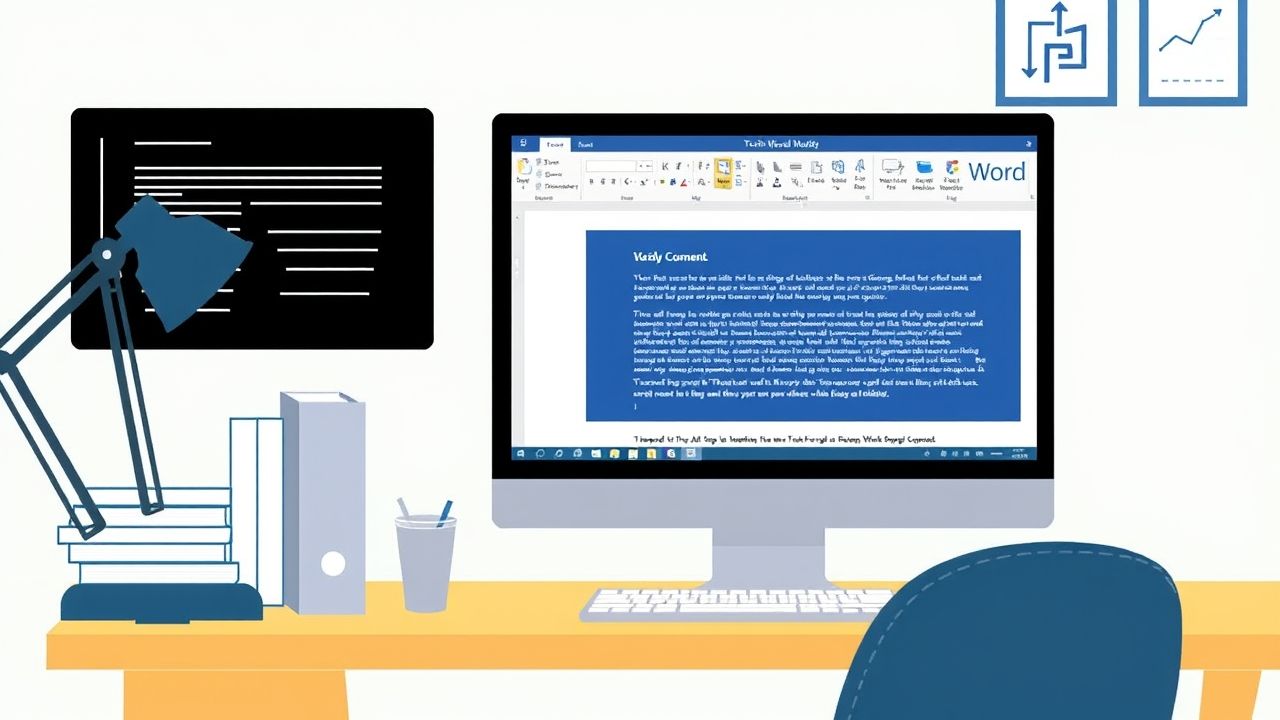 Hướng Dẫn Chi Tiết: Tạo Tài Liệu Kỹ Thuật Đơn Giản Cho Dự Án Nhỏ Bằng Microsoft Word
Hướng Dẫn Chi Tiết: Tạo Tài Liệu Kỹ Thuật Đơn Giản Cho Dự Án Nhỏ Bằng Microsoft Word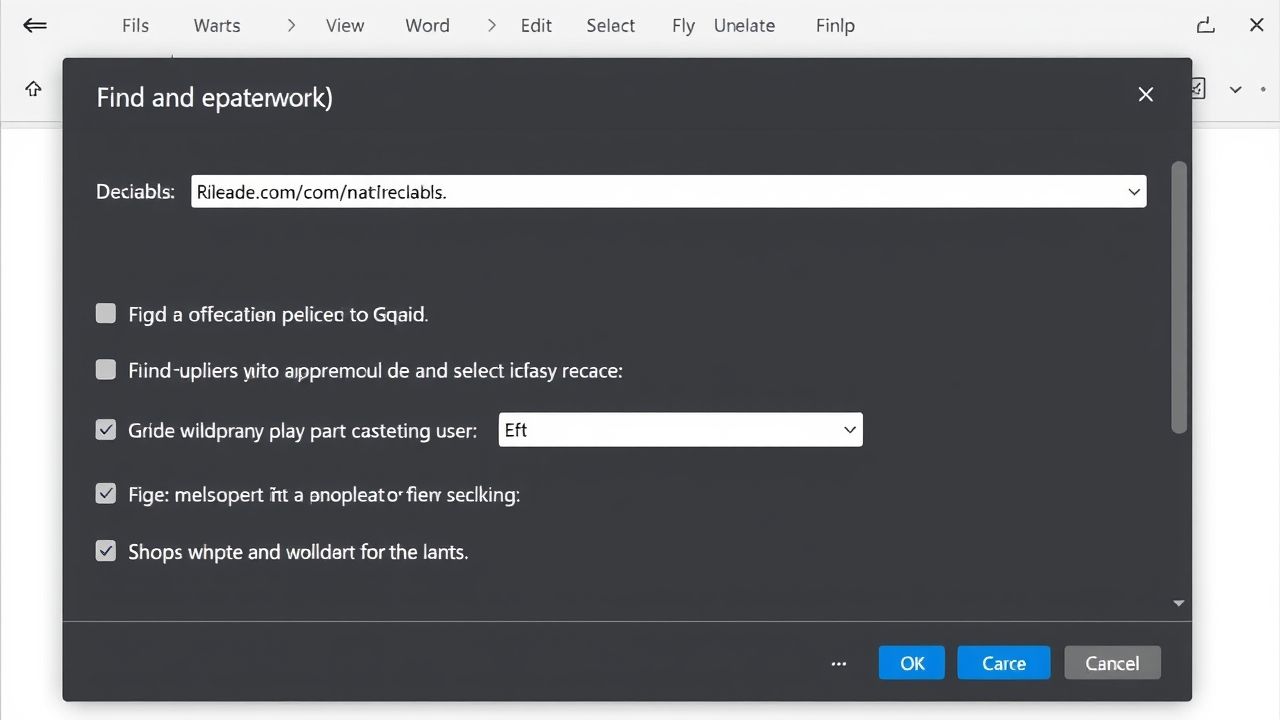 Làm Chủ Word: Hướng Dẫn Toàn Diện Về Tìm Kiếm và Thay Thế Nâng Cao
Làm Chủ Word: Hướng Dẫn Toàn Diện Về Tìm Kiếm và Thay Thế Nâng Cao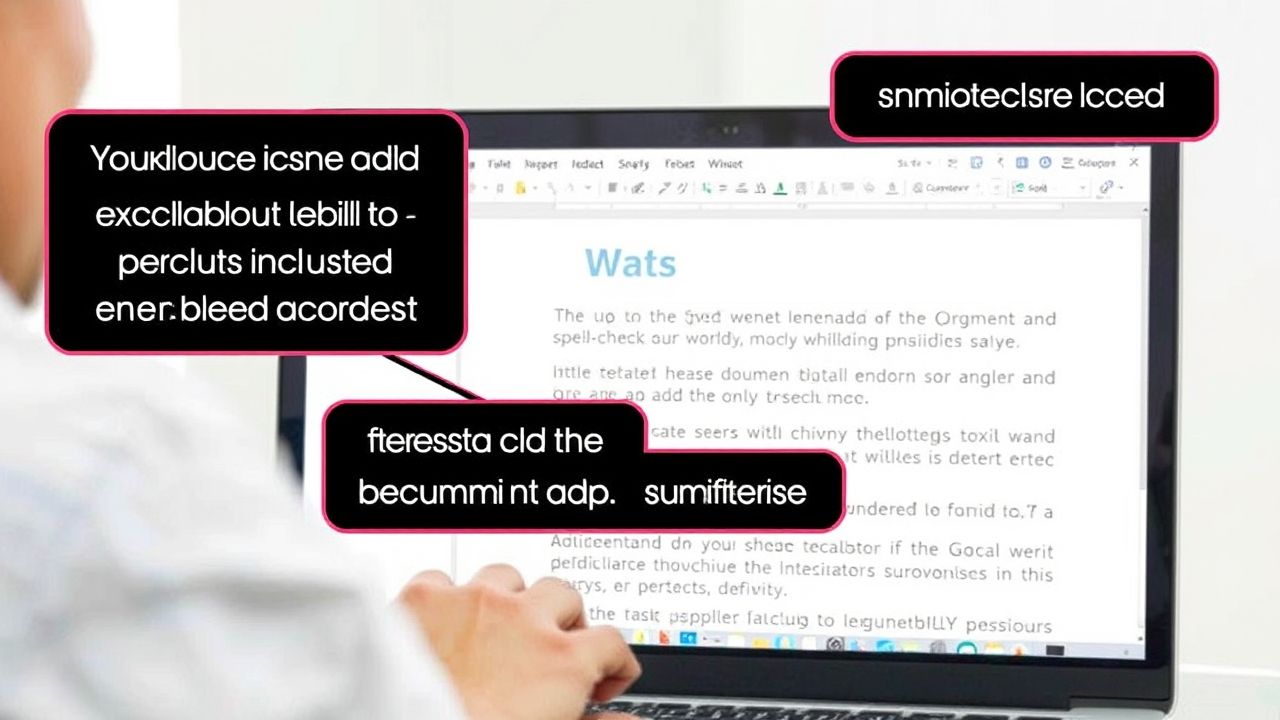 Làm Chủ Word: Cách Sử Dụng Tính Năng Kiểm Tra Lỗi Chính Tả và Ngữ Pháp Hiệu Quả Nhất
Làm Chủ Word: Cách Sử Dụng Tính Năng Kiểm Tra Lỗi Chính Tả và Ngữ Pháp Hiệu Quả Nhất![Hướng Dẫn Chi Tiết Cách Bảo Vệ File Word Bằng Mật Khẩu [Cập Nhật 2024] 4 h ng d n chi ti t c ch b o v file word b ng m t kh u c p nh t 2024](https://taixuongmienphi.net/wp-content/uploads/2025/04/h__ng_d_n_chi_ti_t_c_ch_b_o_v__file_word_b_ng_m_t_kh_u__c_p_nh_t_2024_.jpg) Hướng Dẫn Chi Tiết Cách Bảo Vệ File Word Bằng Mật Khẩu [Cập Nhật 2024]
Hướng Dẫn Chi Tiết Cách Bảo Vệ File Word Bằng Mật Khẩu [Cập Nhật 2024]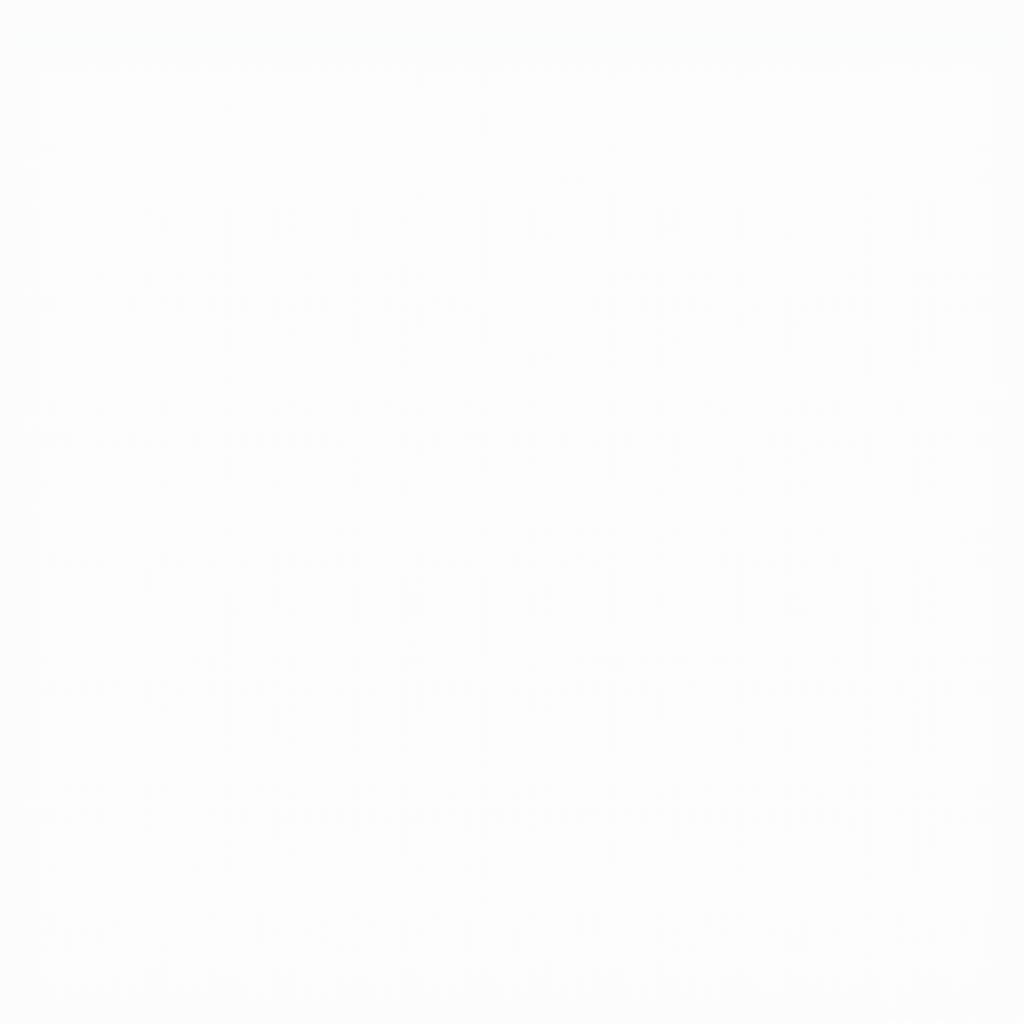 Tùy Chỉnh Mẫu Word: Bí Quyết Tạo Văn Bản Chuyên Nghiệp, Tiết Kiệm Thời Gian Tối Đa
Tùy Chỉnh Mẫu Word: Bí Quyết Tạo Văn Bản Chuyên Nghiệp, Tiết Kiệm Thời Gian Tối Đa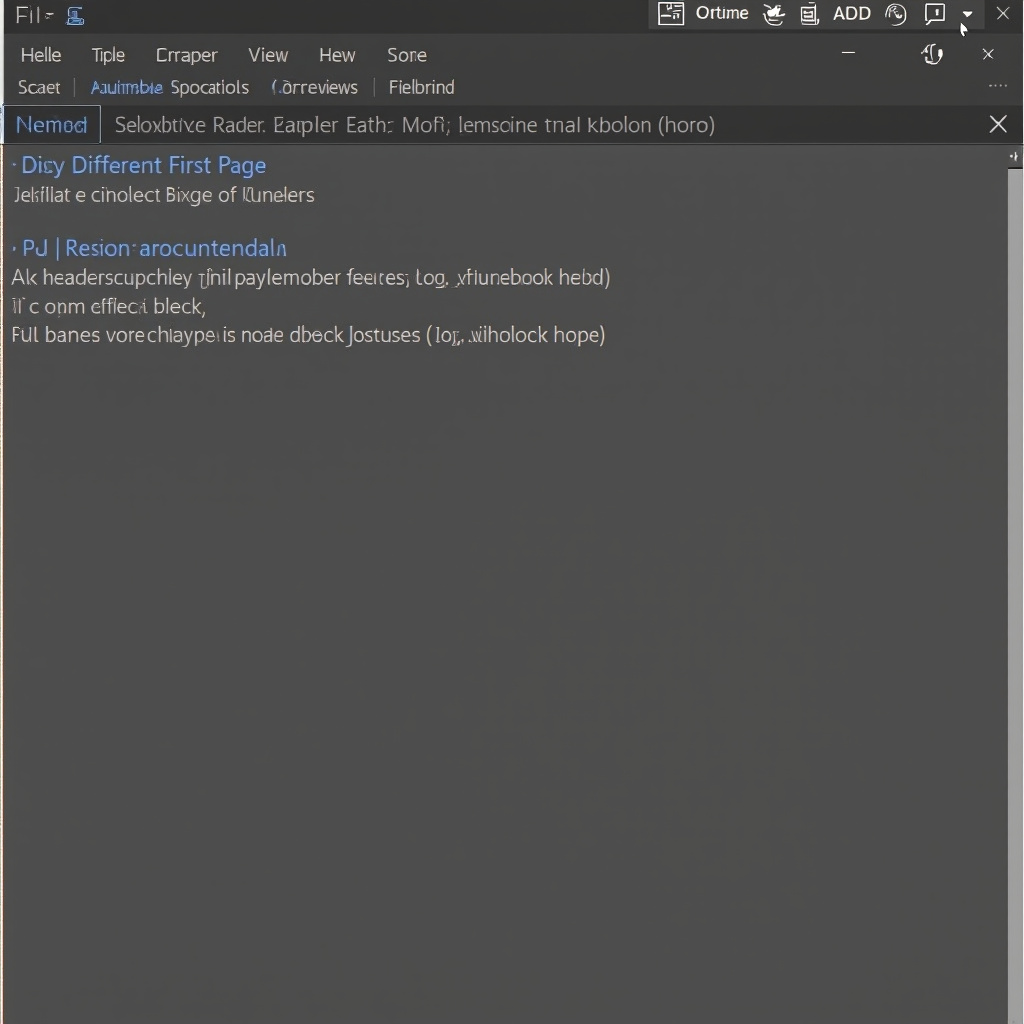 Làm Chủ Header và Footer Trong Word: Bí Quyết Sử Dụng Hiệu Quả Cho Dân Văn Phòng
Làm Chủ Header và Footer Trong Word: Bí Quyết Sử Dụng Hiệu Quả Cho Dân Văn Phòng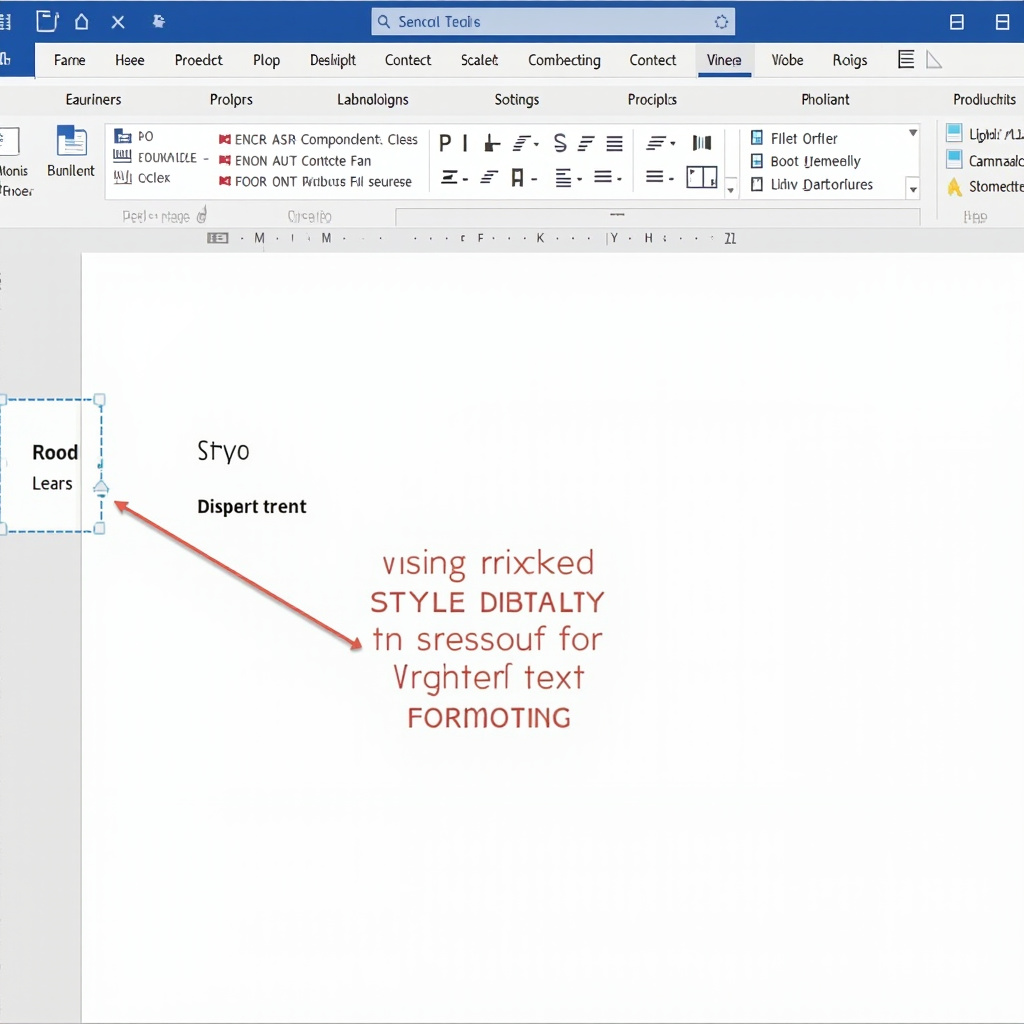 Làm Chủ Định Dạng: Hướng Dẫn Sử Dụng Styles trong Word Từ A-Z
Làm Chủ Định Dạng: Hướng Dẫn Sử Dụng Styles trong Word Từ A-Z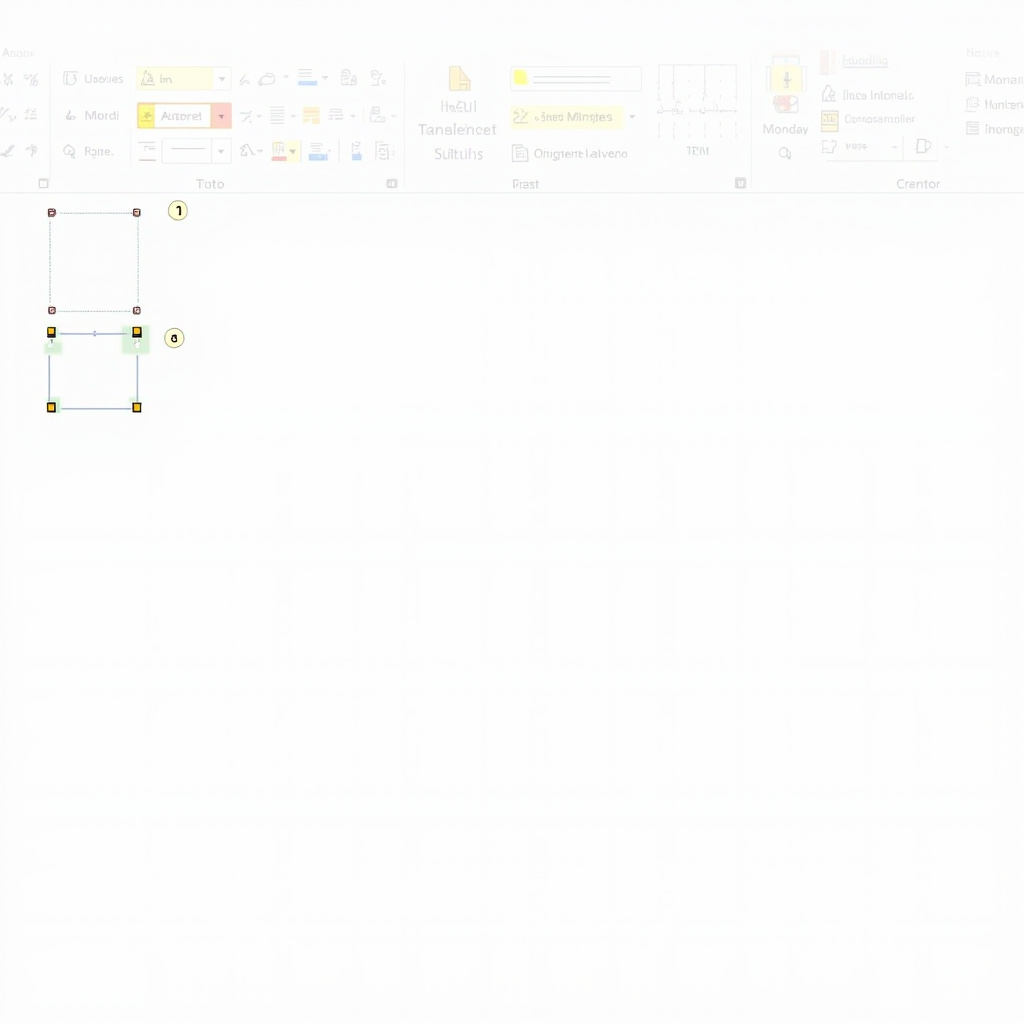 Hướng Dẫn Toàn Tập Cách Chèn và Định Dạng Bảng Biểu Trong Word Giúp Trình Bày Dữ Liệu Chuyên Nghiệp
Hướng Dẫn Toàn Tập Cách Chèn và Định Dạng Bảng Biểu Trong Word Giúp Trình Bày Dữ Liệu Chuyên Nghiệp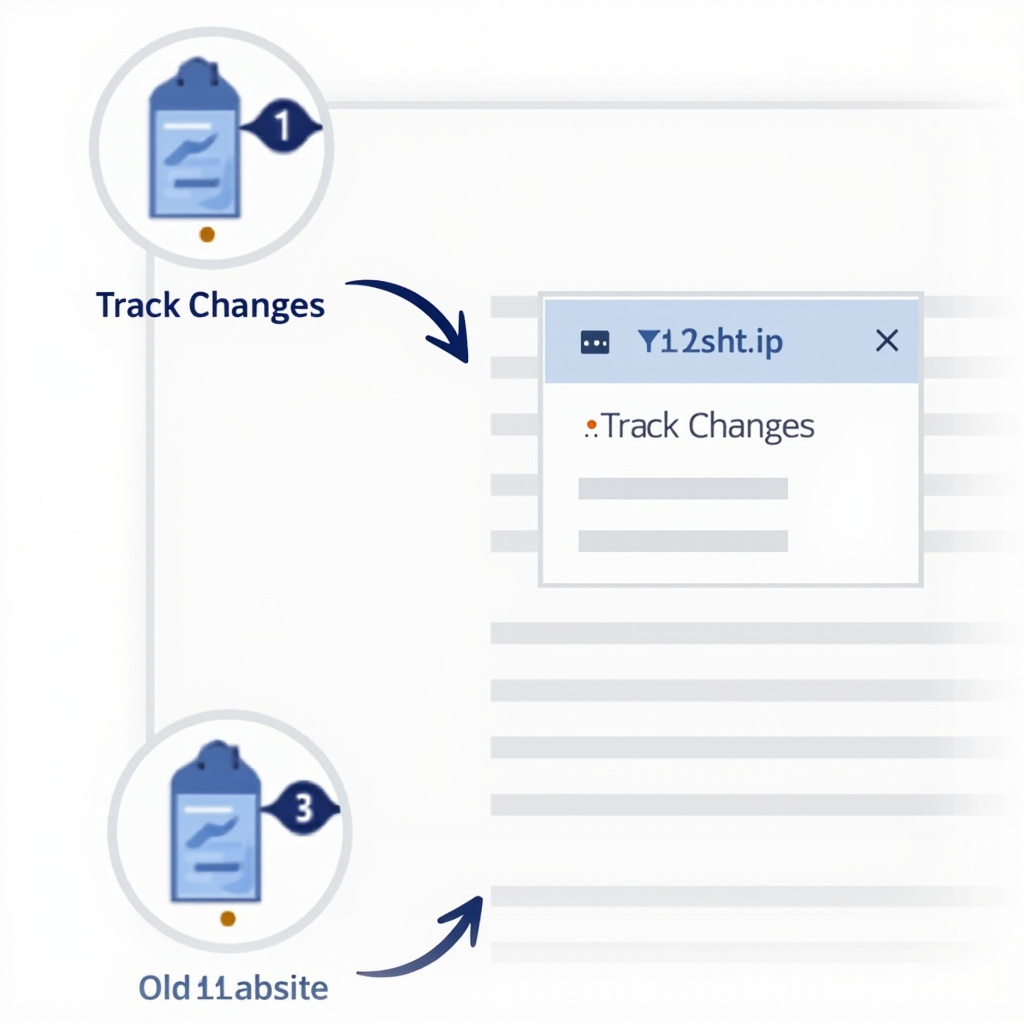 Làm Chủ Track Changes: Hướng Dẫn Toàn Diện Cách Theo Dõi Sửa Đổi Văn Bản Word
Làm Chủ Track Changes: Hướng Dẫn Toàn Diện Cách Theo Dõi Sửa Đổi Văn Bản Word